windows升级了qq游戏怎么进不去 Win10系统玩QQ游戏登录不上怎么办
更新时间:2024-02-16 09:55:33作者:xiaoliu
许多Win10系统的用户升级了QQ游戏,但却发现无法顺利进入游戏,这个问题困扰着许多玩家,他们不知道该如何解决。在面对这样的情况时,我们需要先了解问题的原因,才能有针对性地解决。或许是因为操作系统的升级导致了与QQ游戏不兼容,或者是网络连接的问题,亦或是其他原因所致。无论如何我们都需要耐心地寻找解决方案,以便能够畅快地享受QQ游戏带来的乐趣。接下来我们将探讨一些可能的解决方法,希望能帮助到遇到问题的玩家们。
操作方法:
1.在Windows10系统桌面,我们依次点击“开始/Windows系统/控制面板”菜单项。
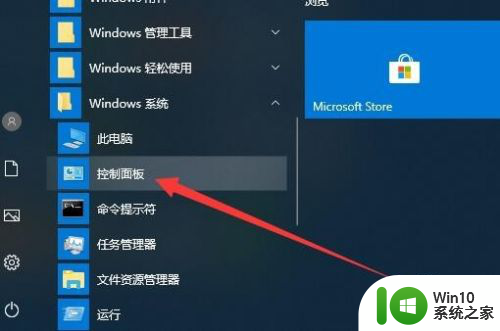
2.在打开的Windows10的控制面板窗口中,点击“系统和安全”图标。
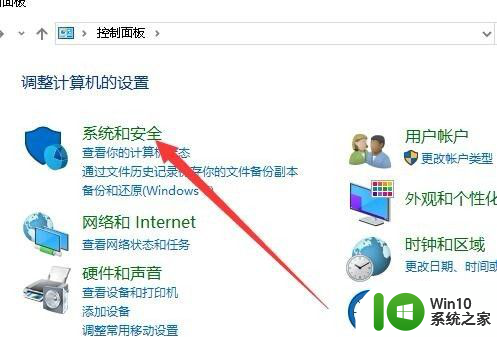
3.接下来在打开的系统和安全窗口中,我们点击“管理工具”快捷链接。
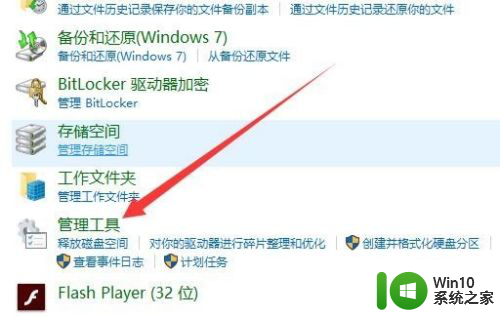
4.在打开的管理工具窗口中,我们点击“服务”菜单项。
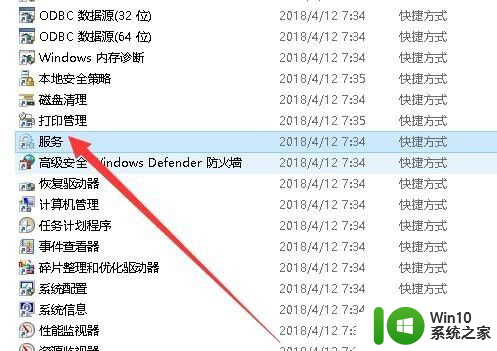
5.这时就会弹出Windows10的服务窗口,在窗口中我们定位到Dcom Server Process Launcher服务项。
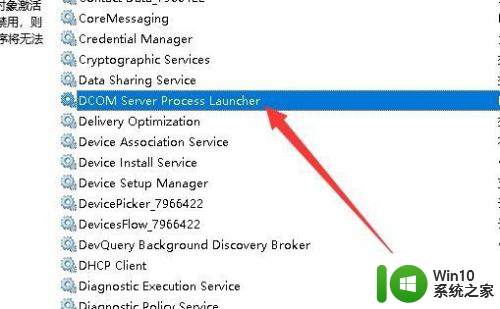
6.然后我们双击打开该服务项的设置窗口,把其设置为运行状态。同时启动类型修改为自动,以免下次无法自动登录。
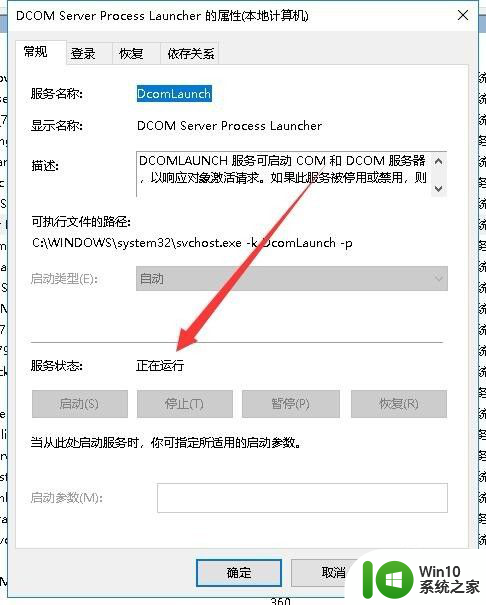
以上是关于无法登录QQ游戏的Windows升级解决方法的全部内容,如果你遇到这个问题,可以按照以上小编提供的方法来解决,希望对大家有所帮助。
windows升级了qq游戏怎么进不去 Win10系统玩QQ游戏登录不上怎么办相关教程
- w10系统qq登陆不了解决方法 w10系统qq无法登陆怎么办
- win10 qq堂闪退怎么办 windows10 qq堂登录不了怎么解决
- win10系统能连上qq但打不开网页怎么办 win10系统QQ可以登录但无法打开网页怎么解决
- Win10系统后打不开QQ的原因和解决方法 Win10系统升级后无法登录QQ的解决方法
- windows10登录界面进不去怎么回事 windows10登录界面进不去怎么办
- win10玩不了qq游戏的修复方法 为什么win10玩不了qq游戏
- win10系统QQ登录失败怎么办 电脑QQ无法登录win10系统,遇到什么问题
- win10玩不了qq堂怎么办 win10 qq堂游戏闪退怎么解决
- 登录微软帐号一直转圈的解决方法 微软账户登录不上进不了Win10系统怎么办
- windows10系统qq音乐被删了再下载找不到图标了怎么办 windows10系统重新下载QQ音乐找不到图标怎么恢复
- win10电脑微信登录不上怎么办 电脑微信登录不了怎么解决
- 笔记本win10进不去系统总是出现键盘布局高级选项如何处理 win10进不去系统键盘布局高级选项怎么办
- 蜘蛛侠:暗影之网win10无法运行解决方法 蜘蛛侠暗影之网win10闪退解决方法
- win10玩只狼:影逝二度游戏卡顿什么原因 win10玩只狼:影逝二度游戏卡顿的处理方法 win10只狼影逝二度游戏卡顿解决方法
- 《极品飞车13:变速》win10无法启动解决方法 极品飞车13变速win10闪退解决方法
- win10桌面图标设置没有权限访问如何处理 Win10桌面图标权限访问被拒绝怎么办
win10系统教程推荐
- 1 蜘蛛侠:暗影之网win10无法运行解决方法 蜘蛛侠暗影之网win10闪退解决方法
- 2 win10桌面图标设置没有权限访问如何处理 Win10桌面图标权限访问被拒绝怎么办
- 3 win10关闭个人信息收集的最佳方法 如何在win10中关闭个人信息收集
- 4 英雄联盟win10无法初始化图像设备怎么办 英雄联盟win10启动黑屏怎么解决
- 5 win10需要来自system权限才能删除解决方法 Win10删除文件需要管理员权限解决方法
- 6 win10电脑查看激活密码的快捷方法 win10电脑激活密码查看方法
- 7 win10平板模式怎么切换电脑模式快捷键 win10平板模式如何切换至电脑模式
- 8 win10 usb无法识别鼠标无法操作如何修复 Win10 USB接口无法识别鼠标怎么办
- 9 笔记本电脑win10更新后开机黑屏很久才有画面如何修复 win10更新后笔记本电脑开机黑屏怎么办
- 10 电脑w10设备管理器里没有蓝牙怎么办 电脑w10蓝牙设备管理器找不到
win10系统推荐
- 1 电脑公司ghost win10 64位专业免激活版v2023.12
- 2 番茄家园ghost win10 32位旗舰破解版v2023.12
- 3 索尼笔记本ghost win10 64位原版正式版v2023.12
- 4 系统之家ghost win10 64位u盘家庭版v2023.12
- 5 电脑公司ghost win10 64位官方破解版v2023.12
- 6 系统之家windows10 64位原版安装版v2023.12
- 7 深度技术ghost win10 64位极速稳定版v2023.12
- 8 雨林木风ghost win10 64位专业旗舰版v2023.12
- 9 电脑公司ghost win10 32位正式装机版v2023.12
- 10 系统之家ghost win10 64位专业版原版下载v2023.12